Leder du efter en måde at få din PS3-controller til at fungere på pc? Vil du nemt bruge din Dualshock 3 eller Sixaxis på din computer med 32-bit og 64-bit Windows Perfekt, vi ved, hvordan vi hjælper dig!
I denne artikel vil du opdage:
- Den forskellige software, der skal bruges til at betjene din PS3-controller på din computer
- De forskellige trin, der skal følges for at installere og konfigurere en PS3-controller på pc'en.
Lad os uden videre komme til sagens kerne!
Godt at vide og alt hvad du har brug for, før du starter

Inden du starter, skal du have:
- En PS3 controller
Hvis du ikke har en controller af god kvalitet, virker den muligvis ikke. For at gøre dette råder vi dig til at vælge mellem en af følgende modeller
- En pc med Windows
- Et USB-kabel eller mini USB-USB-konverter.
Derefter inviterer vi dig til at downloade PS3-controllerkompatibilitetssoftware .
Du skal bruge specifik software til din pc for at genkende din controller. Der er flere softwareprogrammer tilgængelige på internettet, men den mest kraftfulde og nemmeste at bruge er scp server .
Vi har dog udvalgt tre til dig, for at sikre dig, at det lykkes. Så følg nedenstående trin!
Scp-server: Den bedste PS3-controllerkompatibilitetssoftware til at installere på din pc
Hvorfor vælge sc-server for at bruge din PS3-controller på pc?
Sc server er gratis og open source-software, der giver dig mulighed for at forbinde din PS3-controller til din pc via et USB-kabel eller Bluetooth-forbindelse. Den er kompatibel med Windows 7, 8, 10 og 11, og den understøtter de fleste pc-spil. Det giver flere fordele sammenlignet med anden software:
SCP Server er software, der emulerer Xbox 360-controlleren på din pc. Den genkender din PS3-controller, som om den var en Xbox 360-controller, hvilket giver dig mulighed for at bruge den med de fleste pc-spil, der er kompatible med sidstnævnte. SCP Server er baseret på et open source-projekt kaldet SCP Toolkit, som ikke er blevet opdateret siden 2016 .
SCP Server har flere fordele i forhold til anden lignende software, såsom:
- Det er gratis og nemt at installere .
- Det kræver ikke yderligere drivere eller ændringer i registreringsdatabasen.
- Den understøtter kablede og trådløse PS3-controllere samt PS4-controllere .
- Det giver dig mulighed for at tilpasse farven på dioden og følsomheden af sticks og triggere .
- Den er kompatibel med Windows 7, 8, 10 og 11 .
Hvordan installeres SCP Server på din pc?
For at installere SCP Server på din pc, skal du følge disse trin:
Trin 1: Download og installer scp-server
- Tilslut din Bluetooth-dongle, det samme for din Dualshock 3, og lad Windows installere standarddriverne.
- Download arkivet med den seneste version af SCP Drivers Package ved at klikke her .
- Udpak indholdet af filen til en mappe efter eget valg.
- Kør filen ScpDriver.exe som administrator.
- Marker afkrydsningsfeltet "Installer Bluetooth-driver", hvis du vil bruge din PS3-controller trådløst, eller fjern markeringen, hvis du vil bruge den med et USB-kabel.
- Klik på "Installer".
- Genstart din computer.
Trin 2: Tilslut din PS3-controller til din pc
Hvis du vil tilslutte din PS3-controller til din pc via et USB-kabel , skal du blot tilslutte kablet til din controller og en USB-port på din pc . Du bør se et grønt ikon på proceslinjen, der indikerer, at din controller er tilsluttet.
For at forbinde din PS3-controller til din pc via en Bluetooth-forbindelse , skal du først parre din controller med din pc. For at gøre dette skal du følge følgende instruktioner:
- Sørg for, at din pc har en Bluetooth-adapter, der er kompatibel med sc-serveren. Du kan tjekke listen over kompatible adaptere på den officielle hjemmeside.
- Sørg for, at Bluetooth er aktiveret på din pc.
- Tryk på knapperne "PS" og "Del" på din PS3-controller samtidigt, indtil LED'en blinker hurtigt.
- På din pc skal du åbne kontrolpanelet, klikke på "Enheder og printere" og derefter "Tilføj enhed".
- Vælg din PS3-controller fra listen over tilgængelige enheder, og klik på "Næste".
- Indtast PIN-koden "0000", hvis du bliver bedt om det, og klik på "Næste".
- Vent på, at parringen er fuldført. Du bør se et grønt ikon på proceslinjen, der indikerer, at din controller er tilsluttet.
Trin 3: Konfigurer din PS3-controller i henhold til dine præferencer
Når din PS3-controller er forbundet til din pc, kan du konfigurere den til dine præferencer ved hjælp af sc-servergrænsefladen. For at gøre dette skal du klikke på det grønne ikon på proceslinjen og vælge "Åbn scp-server".
Du vil se et vindue med flere faner. Du kan navigere mellem fanerne for at ændre indstillingerne for din PS3-controller. Her er de vigtigste faner og deres funktioner:
- Controller : Giver dig mulighed for at se status for din PS3-controller, ændre dens navn, kontrollere dens batteri osv.
- Profil : Giver dig mulighed for at oprette, redigere eller slette profiler for hvert spil. En profil er et sæt personlige indstillinger for din PS3-controller. Du kan vælge hvilken profil du vil bruge afhængigt af det spil du spiller.
- Knapper : Giver dig mulighed for at ændre funktionen af hver knap på din PS3-controller. Du kan vælge fra en liste over foruddefinerede kommandoer eller oprette dine egne brugerdefinerede kommandoer.
- Axes : Giver dig mulighed for at ændre følsomheden og responskurven for hver akse på din PS3-controller. Du kan justere præcisionen og jævnheden af dine bevægelser.
- Vibrationer : Giver dig mulighed for at ændre intensiteten og varigheden af din PS3-controllers vibrationer. Du kan slå vibrationerne til eller fra, som du ønsker.
- Lys : Giver dig mulighed for at ændre farven og lysstyrken på LED'en på din PS3-controller. Du kan vælge fra en farvepalet eller oprette din egen brugerdefinerede farve.
Trin 4: Nyd din PS3-controller på din pc
Når du har konfigureret din PS3-controller i henhold til dine præferencer, kan du nyde dine pc-spil med en bedre spiloplevelse. Du skal blot starte det spil, du vil spille, og vælge den tilsvarende profil i scp-serveren. Din PS3-controller vil blive genkendt som en Xbox 360-controller af spillet, og du vil være i stand til at spille, som om du var på en konsol.
Hvordan optimerer du din spiloplevelse med SCP Server?
For at optimere din spiloplevelse med SCP Server kan du følge disse tips:
- Sørg for, at din PS3-controller er fuldt opladet, før du spiller. Du kan gøre dette ved at se på farven på LED'en på controlleren. Hvis den er rød, er batteriet lavt. Hvis den er grøn, er den fuld.
- Juster følsomheden af de analoge sticks og triggere efter dine præferencer. Du kan gøre dette ved at bruge ScpToolkit Settings Manager-softwaren, som er placeret i ScpServer-mappen.
- Tilpas udseendet af din controller ved at ændre farven på LED'en. Du kan gøre dette ved at bruge ScpToolkit Profile Manager-softwaren, som også er placeret i ScpServer-mappen.
- Sluk for andre Bluetooth-enheder, der er tilsluttet din pc, for at undgå interferens. Du kan gøre dette ved at gå ind i din pc's Bluetooth-indstillinger og afbryde unødvendige enheder.
2. Lib-USB: Anden PS3-controllerkompatibilitetssoftware, der skal installeres
Lib-USB repræsenterer et elektronisk bibliotek, der gør det muligt for applikationer at kontrollere dataoverførsel fra USB-enheder på Unix- og ikke-Unix-systemer uden nødvendigvis at kræve indgriben fra kernetilstandsdrivere. For at installere det, her er, hvordan du fortsætter:
Trin 1: Download Lib-USB til din computer
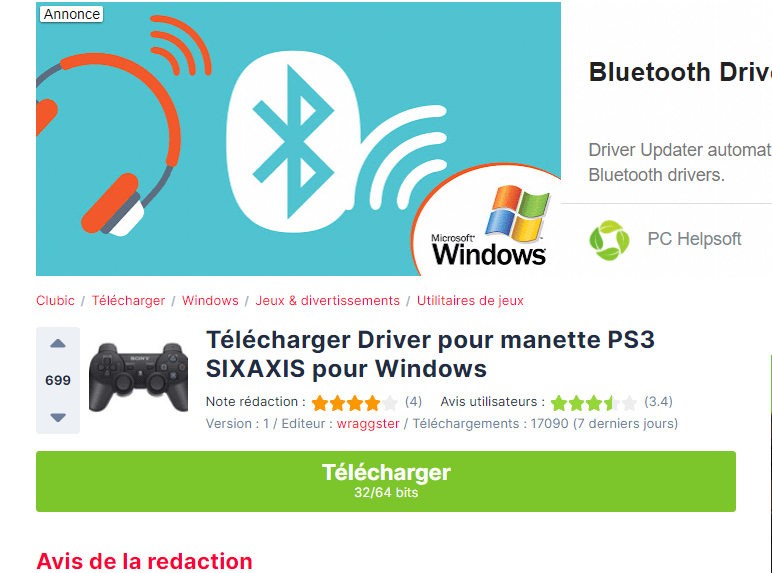
Klik blot på linket nedenfor for at navigere til downloadadressen, og klik derefter på " Download ".
Link : https://www.clubic.com/telecharger-fiche72766-driver-pour-manette-ps3-sixaxis.html
Trin 2: Installer Lib-USB-driveren på din pc

Når du har downloadet softwaren, skal du installere den på din computer. For at gøre dette skal du åbne den downloadede fil og derefter følge installationsproceduren.
Hvordan installerer jeg en PS3-controller på min pc ved hjælp af Lib-USB-driveren?
En ting er at downloade og installere PS3-controllerdriveren på pc'en, en anden er at vide, hvordan man bruger den. Lad os se, hvordan du gør det med disse forskellige trin:
Trin 1: Tilslut din PS3-controller til din computer

For at installere en PS3-controller på en computer , skal du blot tilslutte den til din pc's USB-port og derefter vente på, at Windows sender et signal for at indikere, at din nye hardware er installeret og klar til brug.
Trin 2: Genstart din computer
Hvis du fuldfører det første trin, dvs. " tilslut din PS3-controller korrekt til din computer " fra en USB-port , vil næste trin blot være at genstarte din computer.
Trin 3: Fortsæt med at aktivere og konfigurere din PS3-controller

Når din maskine er genstartet, inviterer vi dig til at trykke på strømforsyningsknappen på PS3-controlleren power supply Normalt skulle det nu virke på din computer.
Men hvis det sker, at din PS3-controller ikke virker, skal du trykke på tænd/sluk-knappen igen power supply efter at have startet det spil, du vil spille med din PS3-controller .
Hvis du vil, kan du også køre et testprogram for at tjekke, om din PS3-controller er kompatibel med din pc.
Trin 4: Brug Lib-USB's testprogram til at kontrollere din controllers kompatibilitet
Det følgende er en oversigt over Lib-USB-programmet, som bruges til at teste den normale funktion af PS3-controlleren på din computer. Alt du skal gøre er at tilslutte din controller og få adgang til TestLibUsb-programmet for at se resultaterne.
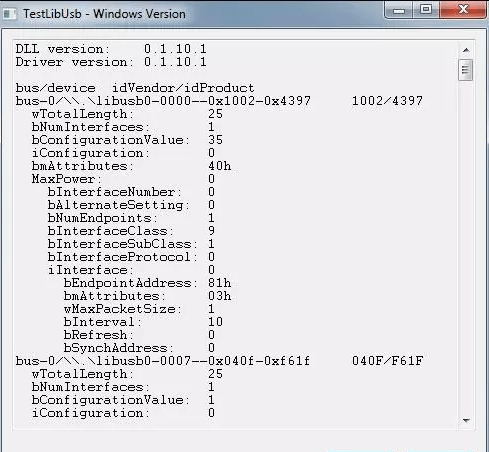
3. MotioninJoy:
MotioninJoy er en lille software, der giver dig mulighed for at installere og bruge PS3-controller på pc. Det er meget populært blandt mange mennesker, der allerede har testet det.
Hvordan installerer jeg en PS3-controller på min pc ved hjælp af MotioninJoy-driveren?
I videoen ser det sådan ud:
Hvis du imidlertid ikke forstår processen med at installere en PS3-controller på pc'en ved hjælp af MotioninJoy-driveren, er det her, hvordan du kommer videre:
Trin 1: Download MotioninJoy til din pc
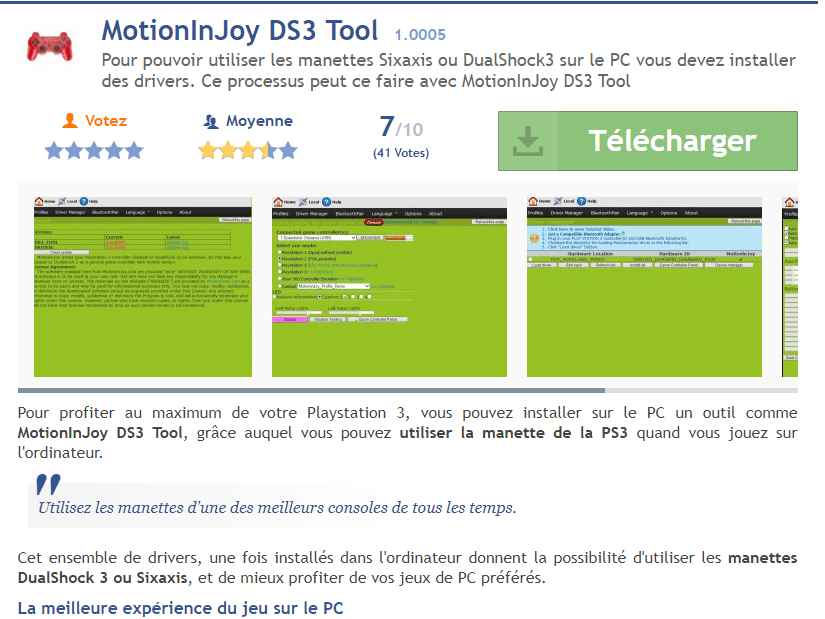
Klik på følgende link: https://motioninjoy-ds3-tool.fr.malavida.com/#gref
Klik nu på << Download >> for at begynde at downloade
Trin 2: Pak den downloadede fil ud

Når overførslen er fuldført, skal du åbne din MotioninJoy-fil, som vises i downloadmappen. Udpak derefter MotioninJoy , og vent derefter. Efter dekomprimering vil du faktisk bemærke, at din fil vil oprette en .exe-fil med samme navn.
Trin 3: Naviger til din fil og fuldfør installationen
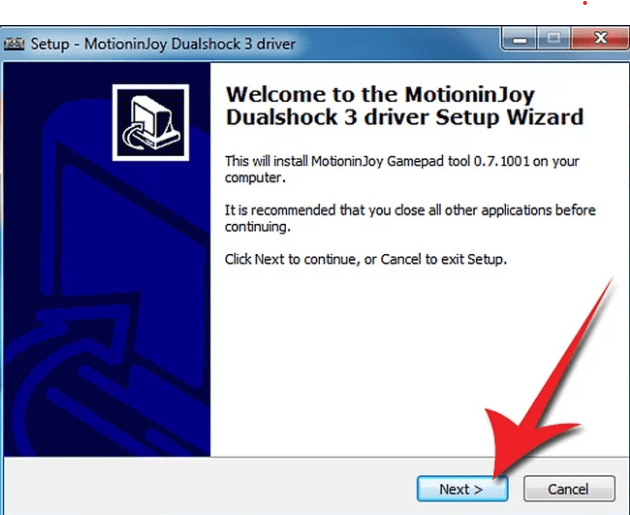
Åbn din .exe-fil og kør den som administrator. Installationsvejledningen åbnes, og du skal blot følge instruktionerne for at installere MotioninJoy .
Vigtigt : På den sidste side i installationsvejledningen skal du sørge for, at feltet << Kør DS3-værktøj>> er markeret.
Efter installation af applikationen råder vi dig til at ændre sproget for ikke at støde på sproglige problemer, når du konfigurerer din controller. At gøre dette :
- Få adgang til fanen < <Sprog>>
- Vælg det sprog, du forstår
Hvordan konfigurerer og installerer du din PS3-controller på din computer?
Trin 1: Tilslut din PS3-controller til din pc

Som tidligere nævnt med Lib-USB-softwaren, er det meget vigtigt, at du tilslutter din PS3-controller til en USB-port på din computer. Vi anbefaler at bruge en mini USB til USB-konverter, hvis det er muligt.
Hvis du ikke har en, er her de bedste modeller på markedet:
Trin 2: I MotioninJoy-grænsefladen skal du vælge muligheden << Driver Administration>> for at konfigurere din Playstation 3-controller.
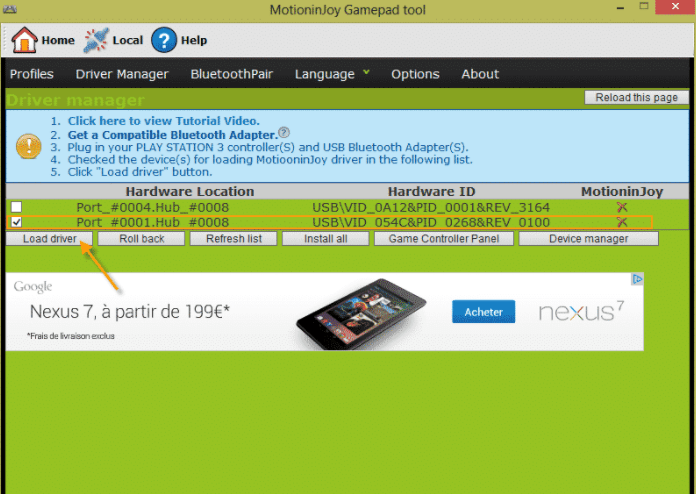
Du vil nu finde dig selv i MotioninJoy-applikationsgrænsefladen. Når din computer har genkendt PS3-controlleren, vil den blive vist under afsnittet Perifere enheder. Hvis der er tilsluttet flere hardware, skal du være opmærksom på, at din PS3-controller skal være på den linje, hvor din controllers hardware-id vises.
Trin 3: Marker boksen på denne linje, og klik på << Indlæs driver >>
Derefter skal du blot markere afkrydsningsfeltet for den USB-port, der bruges af din controller for at fuldføre dens konfiguration.
Bemærk : Hvis du er usikker på den nøjagtige placering af USB-porten, foreslår vi, at du markerer alle felter i afsnittet < <Enheder>>.
Trin 4: Tryk på knappen " Indlæs " nederst til venstre under indstillingen " Enheder ". Windows operativsystem vil derefter bede dig om at godkende MotioninJoy-forbindelsen.
Trin 5: Afslut operationen

I det vindue, der vises, skal du vælge << Opret denne forbindelse alligevel >>. Din maskine vil derefter starte forbindelsen og angive " Succes: Installation completed ". Fra nu af kan du begynde at spille med din PS3-controller på pc.
PS3-controller på pc: Vigtig ting at vide efter installation

Lægger du mærke til, at din controller ikke længere virker efter et bestemt tidsrum, eller efter din computer går på vågeblus? Bare rolig, vi råder dig til at:
- Afbryd den
- Tilslut den igen.
- Genstart din computer, mens PS3-controlleren forbliver tændt.





